Canon HF S30 Instruction Manual [es]

CEL-SR5NA2A0
Videocámara HD
Manual de
instrucciones
Y
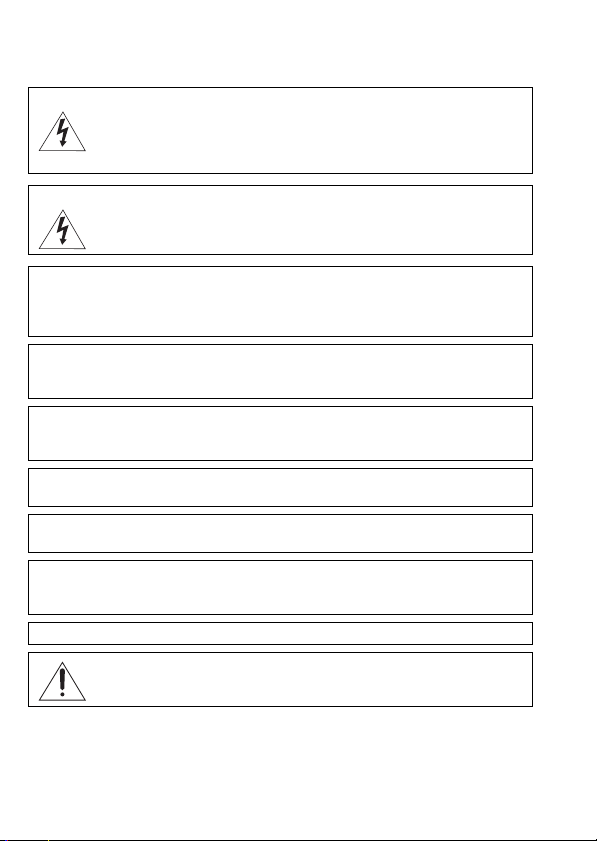
Introducción
Instrucciones de uso importantes
¡ADVERTENCIA!
PARA REDUCIR EL RIESGO DE DESCARGAS ELÉCTRICAS, NO QUITE LA CUBIERTA
(NI LA PARTE POSTERIOR). NO HAY NINGUNA PIEZA EN EL INTERIOR QUE PUEDA
REPARAR EL USUARIO. DIRÍJASE A UN CENTRO DE ASISTENCIA TÉCNICA
AUTORIZADO.
¡ADVERTENCIA!
PARA REDUCIR EL RIESGO DE INCENDIO O DE DESCARGA ELÉCTRICA, NO
EXPONGA ESTE PRODUCTO NI A LA LLUVIA NI A LA HUMEDAD.
AVISO SOBRE LOS DERECHOS DE AUTOR (COPYRIGHT):
La grabación no autorizada de materiales protegidos por derechos de autor podría infringir
los derechos de los respectivos propietarios de los derechos de autor y ser contraria a las
leyes sobre los derechos de autor.
PRECAUCIÓN:
PARA EVITAR EL RIESGO DE DESCARGAS ELÉCTRICAS Y REDUCIR INTERFERENCIAS
MOLESTAS, UTILICE ÚNICAMENTE LOS ACCESORIOS RECOMENDADOS.
PRECAUCIÓN:
DESCONECTE EL ENCHUFE DE LA VIDEOCÁMARA DE LA CORRIENTE CUANDO NO LA ESTÉ
UTILIZANDO.
Para reducir el riesgo de descargas eléctricas, no exponga este producto a salpicaduras ni
mojaduras.
El enchufe a la corriente de la videocámara se usa para desconectar el aparato. El enchufe a la
corriente deberá encontrarse accesible para su desconexión en caso de accidente.
El enchufe a la corriente deberá encontrarse accesible para su desconexión en caso de
accidente. Podría calentarse en exceso, la carcasa de plástico podría deformarse y podrían
producirse descargar eléctricas, fuego o ambas cosas.
La placa de identificación CA-570 está situada en la parte inferior.
La utilización de cualquier otro dispositivo distinto al adaptador compacto de
corriente CA-570 podría dañar la videocámara.
2
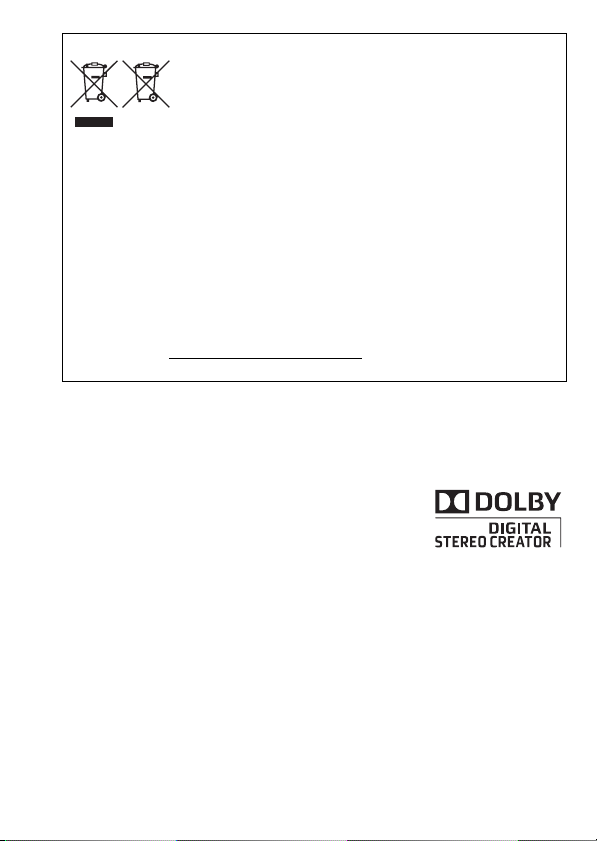
Sólo para la Unión Europea (y el Área Económica Europea).
Estos símbolos indican que este producto no debe desecharse con los
residuos domésticos de acuerdo con la Directiva sobre RAEE (2002/96/CE)
y la Directiva sobre Pilas y Acumuladores (2006/66/CE) y/o la legislación
nacional que implemente dichas Directivas.
Este producto deberá entregarse en un punto de recogida designado, por
ejemplo, en un establecimiento autorizado al adquirir un producto nuevo similar o en un centro
autorizado para la recogida de residuos de aparatos eléctricos y electrónicos (RAEE), baterías y
acumuladores. La gestión incorrecta de este tipo de residuos puede afectar al medio ambiente y
a la salud humana debido a las sustancias potencialmente nocivas que suelen contener estos
aparatos. Su cooperación en la correcta eliminación de este producto contribuirá al correcto
aprovechamiento de los recursos naturales.
Los usuarios tienen derecho a devolver pilas, acumuladores o baterías usados sin coste alguno.
El precio de venta de pilas, acumuladores y baterías incluye el coste de la gestión
medioambiental de su desecho, y bajo ninguna circunstancia se indicará por separado la cuantía
de dicho coste en la información y la factura suministradas a los usuarios finales.
Si desea más información sobre el reciclado de este producto, póngase en contacto con el
departamento municipal, el servicio o el organismo encargado de la gestión de residuos
.
domésticos o visite www.canon-europe.com/environment
(Área Económica Europea: Noruega, Islandia y Liechtenstein)
Reconocimiento de marcas comerciales
• Los logotipos SD, SDHC y SDXC son marcas registradas de SD-3C, LLC.
• Microsoft y Windows son marcas comerciales de Microsoft Corporation, registradas en los Estados Unidos y/o
en otros países.
• Macintosh y Mac OS son marcas comerciales de Apple Inc., registradas en los EE.UU. y en otros países.
• “x.v.Colour” y el logotipo “x.v.Colour” son marcas registradas.
• HDMI, el logotipo HDMI y High-Definition Multimedia Interface son marcas
comerciales o marcas registradas de HDMI Licensing LLC en los Estados
Unidos y otros países.
• “AVCHD” y el logotipo “AVCHD” son marcas registradas de Panasonic
Corporation y Sony Corporation.
• Fabricado con licencia de Dolby Laboratories.
“Dolby” y el símbolo doble D son marcas registradas de Dolby Laboratories.
• YouTube es una marca registrada de Google Inc.
• Otros nombres y otros productos no mencionados más arriba podrían ser marcas registradas o marcas
comerciales de sus respectivas compañías.
• Este aparato lleva incorporada la tecnología exFAT con licencia de Microsoft.
• QUEDA EXPRESAMENTE PROHIBIDO EL USO DE ESTE PRODUCTO, SALVO EL USO PERSONAL NO
PROFESIONAL, EN CUALQUIER FORMA QUE SEA COMPATIBLE CON LA NORMA MPEG-2 PARA LA
CODIFICACIÓN DE INFORMACIÓN DE VÍDEO DE SOPORTES COMERCIALES, SIN UNA LICENCIA QUE CUMPLA
CON LAS PATENTES DEL GRUPO DE PATENTES MPEG-2, LA CUAL SE PUEDE SOLICITAR A MPEG LA, L.L.C., 250
STEELE STREET, SUITE 300, DENVER, COLORADO 80206.
• Este producto está licenciado con las patentes de AT&T para la norma MPEG-4 y se puede usar p ara codificar
vídeo compatible con MPEG-4 y descodificar vídeo compatible con MPEG-4 que haya sido codificado sólo (1)
para un uso personal sin intención comercial o (2) por un proveedor de vídeo autorizado con las patentes de
AT&T para proveer de vídeo compatible con MPEG-4. No implica ni garantiza la concesión o autorización para
ningún otro uso del formato MPEG-4.
3
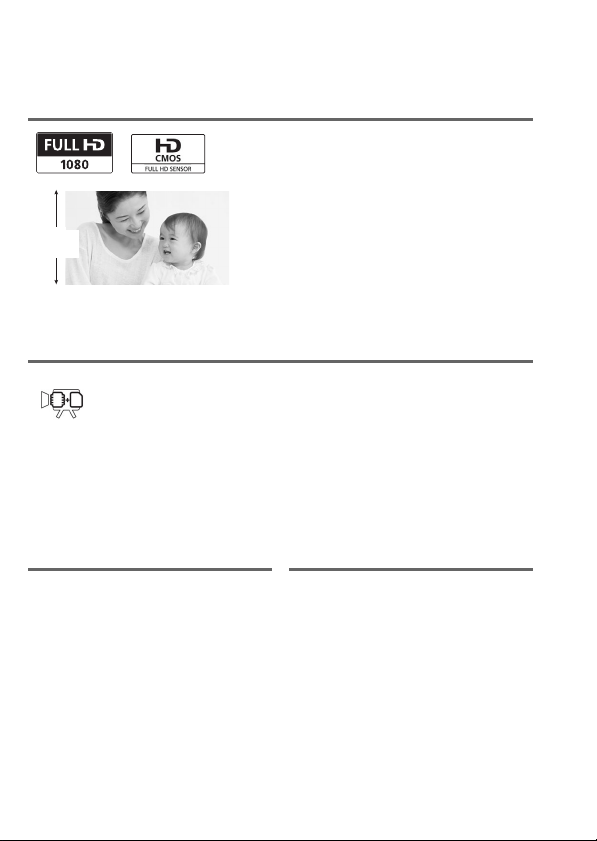
Prestaciones extraordinarias y funciones nuevas
1
1.080
líneas
¡Gracias a su nueva videocámara de alta definición (HD), le resultará fácil
y divertido captar los momentos especiales de su vida con una
extraordinaria calidad de imagen y unos colores intensos y reales!
Memoria Flash Dual Relay Recording
Vídeo de alta definición
La videocámara cuenta con un sensor de
imagen de alta definición real (Full HD
CMOS) que capta vídeo con una
resolución de 1.920 x 1.080 píxeles
vídeos se guardan a continuación en alta
definición en la memoria, usando la
norma AVCHD
3
.
(grabación
2
. Los
34
57
continua con
relevo de memoria)
Se puede grabar en la memoria
interna o en tarjetas de memoria
(0 33).
1
“Full HD 1080” se refiere a videocámaras Canon compatibles con vídeo de alta
definición compuesto por 1.080 píxeles verticales (líneas de barrido).
2
El vídeo se graba con esta resolución sólo cuando el modo de grabación se
ajusta en los modos MXP o FXP. En otros modos de grabación, la imagen cambia
al tamaño 1.440 x 1.080 píxeles.
3
AVCHD es un formato para grabación de vídeo de alta definición. Con el formato
AVCHD, la señal de vídeo se graba utilizando la compresión MPEG-4 AVC/H.264
y la señal de audio se graba en Dolby Digital.
4
¿Está la memoria casi llena? Use
la ranura doble de la tarjeta de
memoria para seguir grabando
vídeo sin interrupción (0 37).
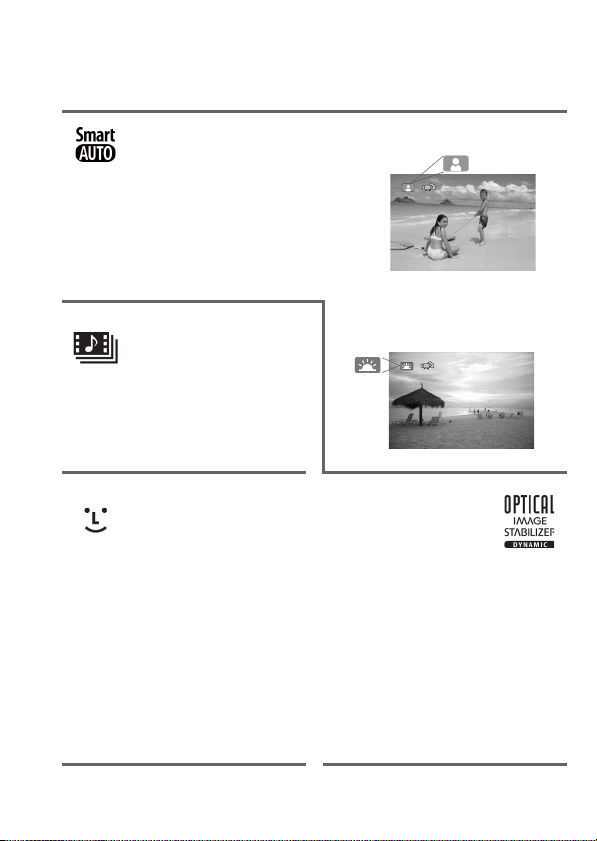
AUTO Inteligente
AUTO Inteligente selecciona
automáticamente el mejor modo de escena
de acuerdo con el plano que se quiera
grabar. Conseguirá siempre grabaciones
espectaculares sin necesidad de
preocuparse por los ajustes.
(0 41)
Instantánea de Vídeo
(0 67)
Graba o capta escenas cortas y
las une en un vídeo con su
música preferida de fondo.
No hay más que apuntar la
videocámara y ella misma
seleccionará los mejores
ajustes para el sujeto
Detección de la Cara
(0 65)
La videocámara detecta
automáticamente las caras de
las personas y regula el enfoque
y otros ajustes para conseguir
los resultados más bellos.
Estabilización de la
imagen
La Estabilización Dinámica de la
Imagen (0 62) compensa el
movimiento de la videocámara
cuando se graba vídeo al tiempo
que se camina. El Estabilizador
de Imagen motorizado (0 63)
permite realizar grabaciones
estables cuando se aproxima el
zoom a sujetos lejanos (tele
máximo).
5
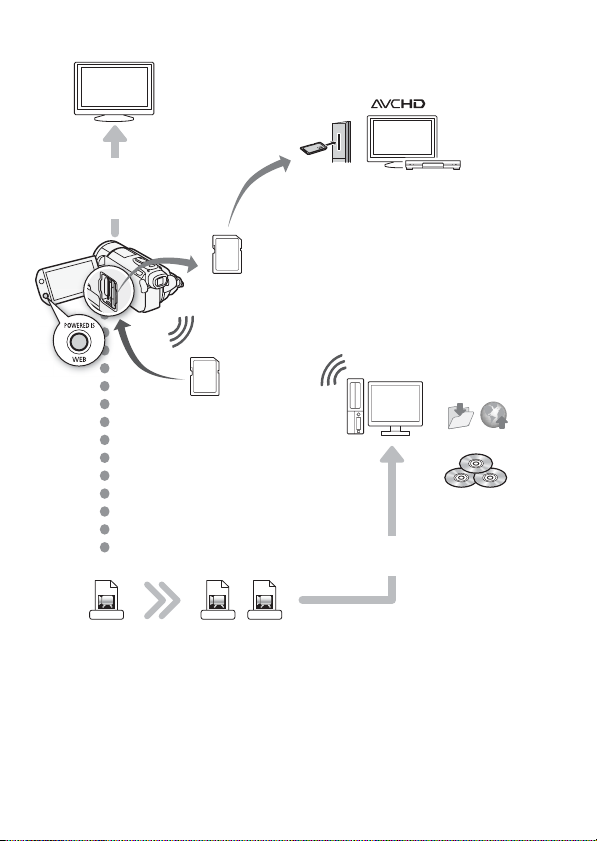
Disfrute de sus grabaciones en otros aparatos
Conecte la videocámara a un
televisor de alta definición
(HDTV) (0 126)
Televisores HDTV y grabadoras digitales
compatibles con AVCHD, con ranura para
tarjetas de memoria compatible con el
tipo de tarjeta de memoria utilizado
SD
Reproduzca vídeo
directamente desde una
tarjeta de memoria con
grabaciones
Eye-Fi
Guárdelo o
transfiéralo
a la web.
Use una tarjeta Eye-Fi (0 140) para
transferir de forma inalámbrica las
grabaciones a un ordenador o a un
portal web de vídeos compartidos.
Para crear DVD
normales
Use el software PIXELA que se
Alta definición
AVCHD MPEG-2
Definición normal
SD-Video
adjunta (0 129, 137).
Convierta sus vídeos en alta definición
(HD) en vídeos de definición normal en
la propia cámara (0 133, 137).
4
Consulte el manual de instrucciones del aparato. Dependiendo del aparato que
se utilice, puede que no resulte posible la reproducción, ni siquiera aunque el
aparato fuese compatible con AVCHD. En ese caso, reproduzca las grabaciones
de la tarjeta de memoria utilizando la videocámara.
6
5
.
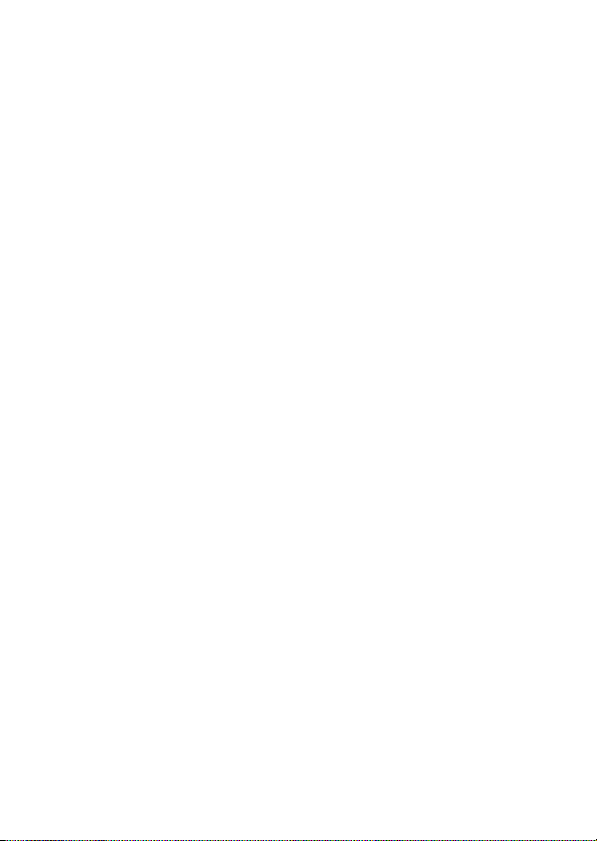
7
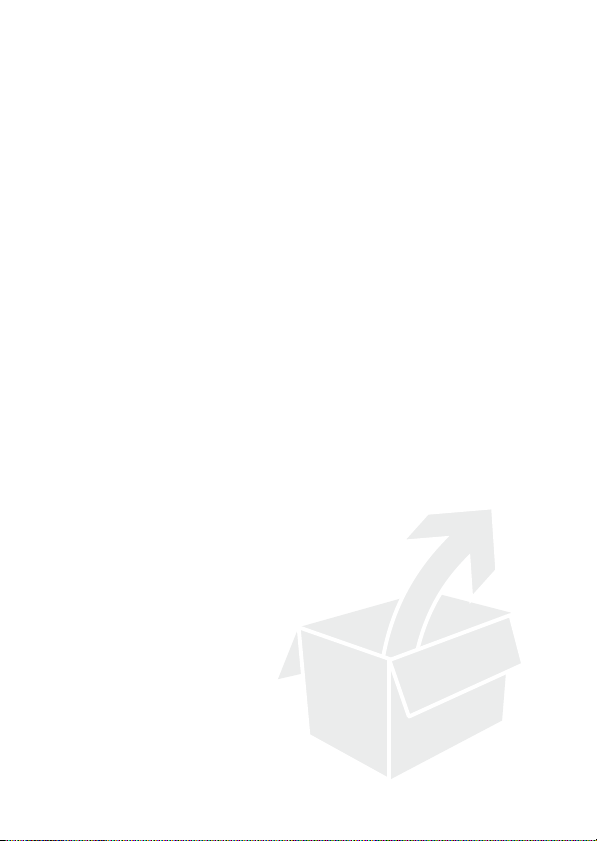
Í
ndice
Introducción
4 Prestaciones extraordinarias y funciones nuevas
12 Cómo usar este manual
14 Conociendo la videocámara
14 Accesorios suministrados y discos CD-ROM
16 Nombres de los componentes
Preparativos
19 Cómo empezar
19 Carga de la batería
21 Preparación de los accesorios
23 Cómo ajustar la pantalla LCD y usar el visor
26 Funciones básicas de la videocámara
26 Cómo usar la pantalla táctil
27 Modos de trabajo
29 Cómo usar los menús
31 Ajustes iniciales
31 Ajuste de la fecha y la hora
32 Cambio de idioma
32 Ajuste del huso horario
33 Uso de una tarjeta de memoria
33 Tarjetas de memoria compatibles con la videocámara
35 Inserción y extracción de una tarjeta de memoria
36 Selección de la memoria para las grabaciones
37 Relay Recording (grabación continua con relevo de
38 Inicialización de la memoria
memoria) de vídeos
8
Índice
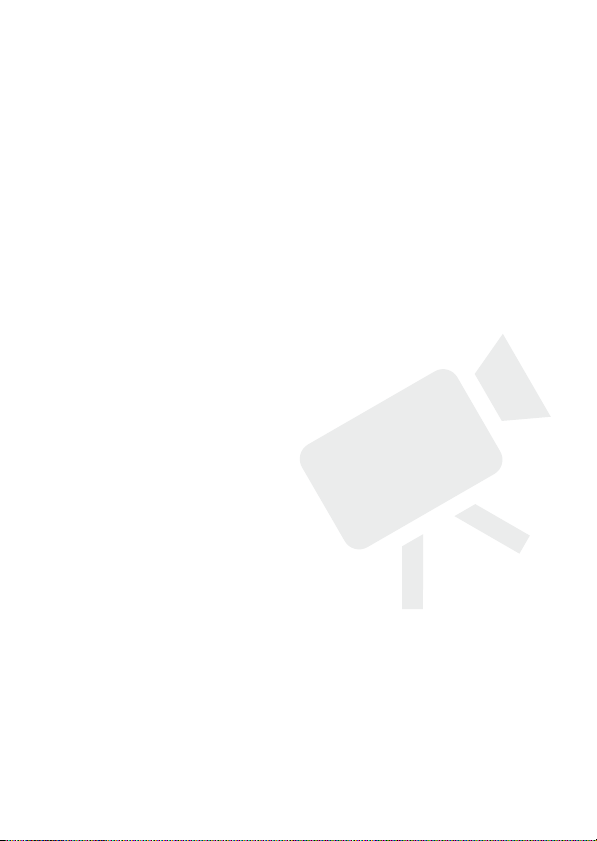
Modo de Grabación dual
40 Grabación básica
40 Cómo grabar vídeo y captar fotos en modo de
41 Acerca del modo AUTO inteligente
44 Cómo usar el zoom
45 Función Inicio rápido (Quick Start)
Grabación dual
Vídeo
47 Reproducción básica
47 Reproducción de vídeo
51 Pantalla de selección de índice: cómo seleccionar el
53 Catálogo 3D
54 Cómo limitar las escenas que se muestran en la
55 Borrado de escenas
57 Funciones avanzadas
57 Grabación de vídeo en modo manual y
58 Selección de la calidad del vídeo (modo grabación)
59 Programas de grabación de escenas especiales
61 Modo Cine: cómo dar un aspecto cinematográfico a las
62 Estabilización de la imagen avanzada
64 Pregrabación
65 Detección de la cara
66 Pulsación y seguimiento
67 Instantáneas de vídeo
68 Efectos digitales
69 Ajuste manual de la velocidad de obturación o la abertura
71 Ajuste manual de la exposición
73 Límite del control automático de la ganancia (AGC)
73 Ajuste manual del enfoque
76 Equilibrio del blanco
77 Teleconvertidor digital
78 Efectos de imagen
79 Mini antorcha de vídeo
contenido a reproducir
pantalla índice
grabaciones
Índice
9
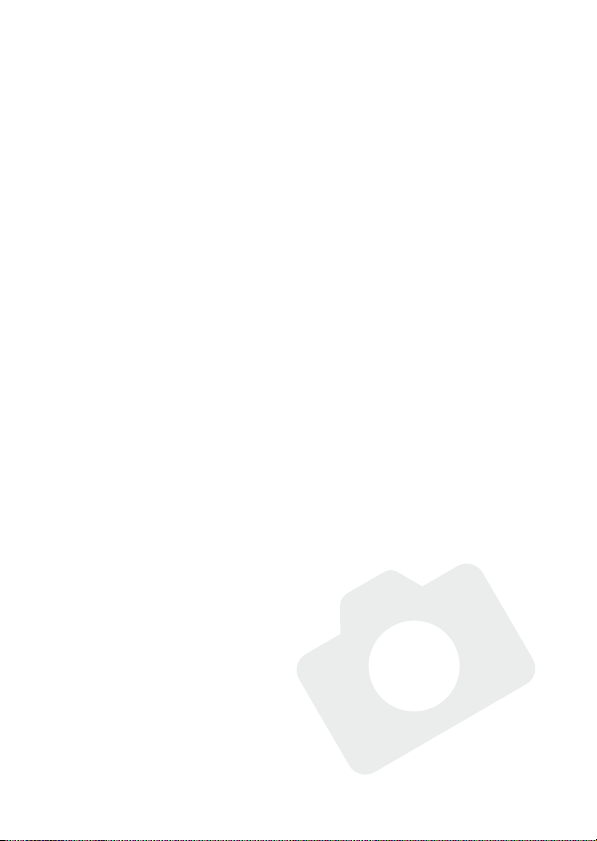
80 Autodisparador
80 Nivel de grabación de audio
82 Uso de auriculares
83 Cómo usar la mini zapata avanzada
84 Uso de un micrófono externo
86 Cómo usar el dial y las teclas personalizables
87 Cómo usar un mando a distancia zoom
88 Selección del punto de inicio de reproducción
90 Cómo reproducir escenas asignándoles una música de
94 Información en pantalla y código de datos
fondo
95 Lista de reproducción y trabajos con escenas
95 Edición de la lista de reproducción: cómo añadir, borrar,
97 Cómo captar fotos y escenas Instantáneas de vídeo a
99 División de escenas
mover y reproducir
partir de un vídeo
Fotos
101 Reproducción básica
101 Visionado de fotos
103 Borrado de fotos
105 Otras funciones
105 Cómo captar fotos en modo manual y
106 Selección del tamaño y la calidad de las imágenes fijas
108 Flash
109 Modo de avance: disparos en serie y muestreo
111 Cómo captar una imagen fija mientras se graba un vídeo
112 Modo de medición de la luz
113 Proyección secuencial de imágenes
114 Ampliación de la imagen durante la reproducción
114 Rotación de fotos
115 Visualización del histograma
115 Protección de las fotos
automático de la exposición
(Grabación simultánea)
10
Índice
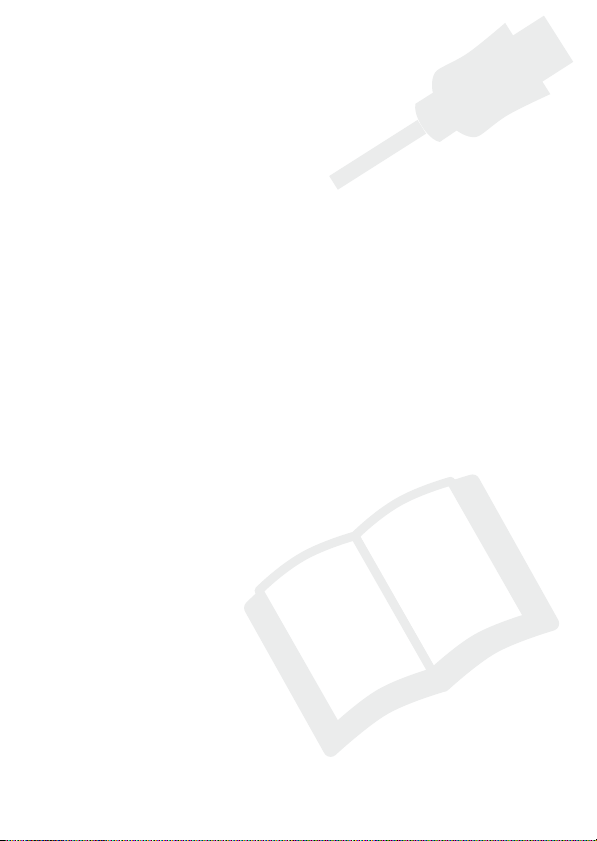
118 Impresión de fotos
118 Impresión de fotos (Impresión directa)
120 Órdenes de impresión
Conexiones externas
122 Terminales de la videocámara
123 Diagramas de conexión
126 Reproducción en una pantalla de televisión
127 Cómo guardar y compartir grabaciones
127 Cómo copiar grabaciones a una tarjeta de memoria
129 Cómo almacenar las grabaciones en un ordenador
133 Cómo grabar vídeos en discos de definición normal (DVD)
135 Cómo copiar las grabaciones en una grabadora de vídeo
137 Cómo transferir vídeos a portales de vídeos compartidos
externo
Información adicional
143 Apéndice: listas de opciones del menú
143 Pantalla FUNC.
147 Menús de configuración
160 Apéndice: Informaciones y símbolos en pantalla
165 Problemas
165 Problemas y cómo solucionarlos
173 Lista de mensajes
182 A tener en cuenta
182 Precauciones en el manejo
187 Mantenimiento/Otros
188 Uso de la videocámara en el extranjero
189 Información general
189 Accesorios
190 Accesorios opcionales
196 Especificaciones
200 Index
Índice
11
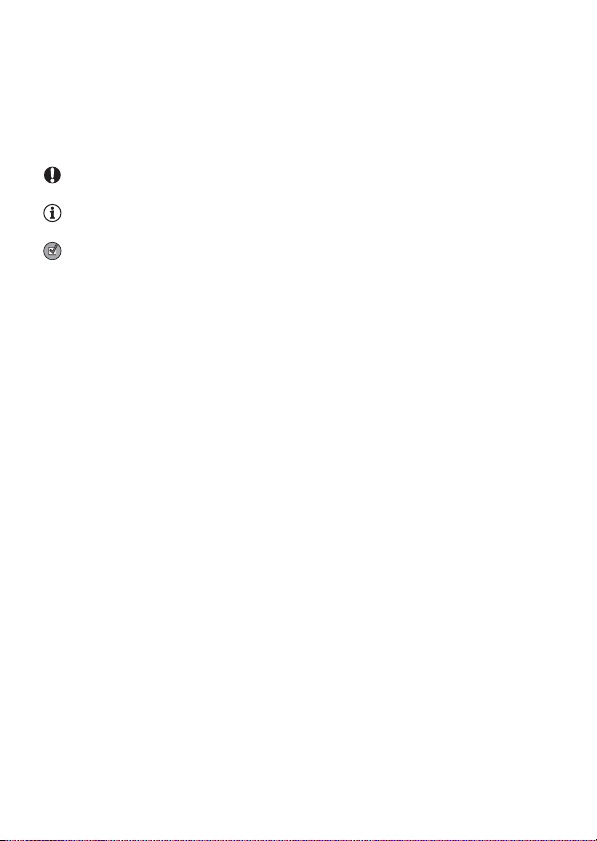
Cómo usar este manual
Muchas gracias por comprar la Canon LEGRIA HF S30. Antes de utilizar
la videocámara, lea detenidamente este manual y consérvelo para
futuras consultas. Si su videocámara dejara de funcionar
correctamente, consulte Problemas y cómo solucionarlos (0 165).
Símbolos y referencias utilizados en este manual
• IMPORTANTE: precauciones relacionadas con el uso de la
videocámara.
• NOTAS: temas adicionales que complementan los
procedimientos básicos de uso.
• LISTA DE COMPROBACIÓN: restricciones o requisitos con
relación a función descrita.
• 0: número de página de referencia en este manual.
r
•
• Los siguientes términos se utilizan en este manual:
• Las fotos que se incluyen en este manual son fotos simuladas
Consulte el Manual de instrucciones ‘Aplicación
Fotográfica’, incluido en el disco suplementario que se suministra
con la videocámara como un archivo PDF.
Cuando no se especifica como “tarjeta de memoria” o “memoria
interna”, el termino “memoria” se refiere a ambos.
“Pantalla” hace referencia al monitor LCD y a la pantalla del visor.
“Escena” se refiere a una unidad de grabación de vídeo desde que
se pulsa el botón g, para iniciar la grabación, hasta que
se pulsa de nuevo para realizar una pausa en la grabación.
“Foto” e “imagen fija” se utilizan indistintamente con el mismo
significado.
tomadas con una cámara fotográfica.
12
Introducción
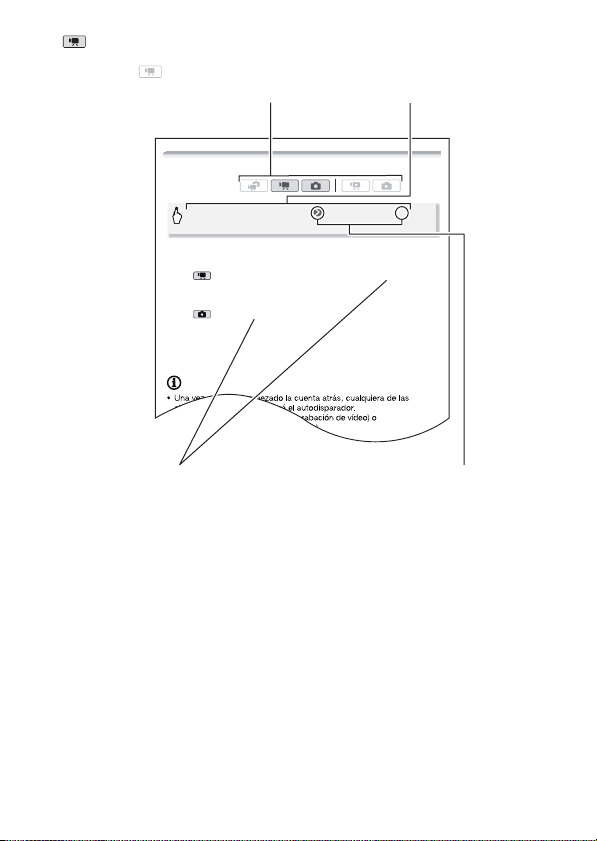
indica que la función se encuentra
disponible en el modo de funcionamiento que
se muestra y indica que la función no está
disponible. Para más detalles, consulte Modos
de trabajo (0 27).
Autodisparador
Modos de trabajo:
[FUNC.] 8 [MENU] 8 8 8 [Autodisparador] 8
[A On n] 8 [a]
•Aparecerá n.
• Repita, seleccionando [B Off], para desactivar el autodisparador.
Modo : en el modo de pausa de grabación, pulse g.
La videocámara comenzará a grabar después de una cuenta atrás de
10 segundos*. La cuenta atrás aparece en la pantalla.
Modo : pulse j, primero hasta la mitad del recorrido para
activar la función de enfoque automático, y luego hasta el fondo.
La videocámara grabará la foto después de una cuenta atrás de
10 segundos*. La cuenta atrás aparece en la pantalla.
* 2 segundos cuando utilice el mando a distancia.
NOTAS
Para hacer referencia a los botones
de control y las opciones del menú
que se muestran en la pantalla se
utilizan corchetes [ ].
j hasta el
Los nombres de los botones y
mandos físicos de la
videocámara se indican
mediante un recuadro con
forma de “botón”.
Por ejemplo w.
La flecha 8 se utiliza para abreviar las selecciones
del menú. Para más detalles sobre el uso de los
menús, consulte Cómo usar los menús (0 29). Para
un resumen completo de las opciones y ajustes
disponibles en el menú, consulte el apéndice Listas
de opciones del menú (0 143).
Introducción
13
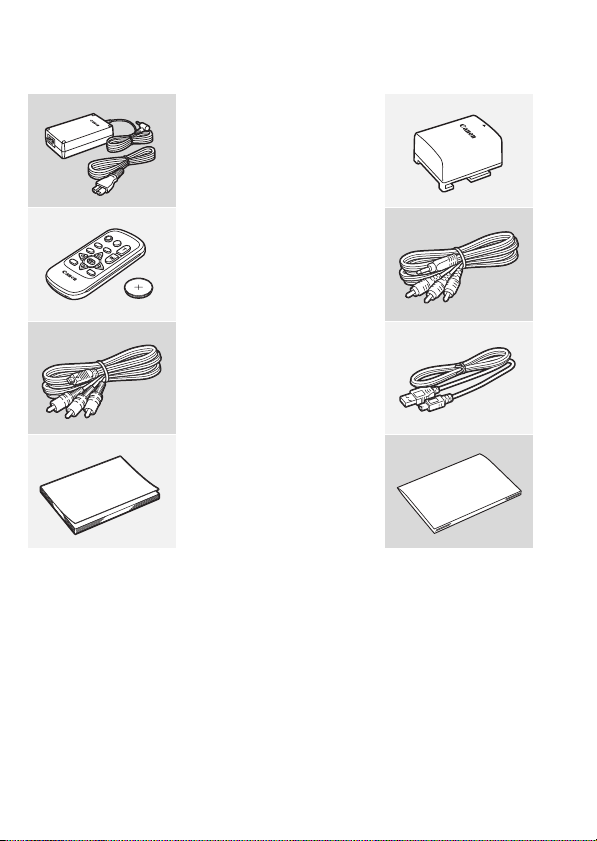
Conociendo la videocámara
Accesorios suministrados y discos CD-ROM
Los siguientes accesorios vienen con la videocámara:
XAdaptador compacto de corriente
CA-570
(incluido el cable de alimentación )
Batería BP-808 W
XMando inalámbrico WL-D89
(incluida la pila botón de litio CR2025)
Cable de vídeo estéreo STV-250N W
Clavijas amarilla • roja • blanca
XCable de vídeo de componentes
CTC-100/S
Clavijas roja • verde • azul
Cable USB IFC-300PCUW
XGuía rápida
14
Introducción
Guía de instalación para el software
de PIXELAW
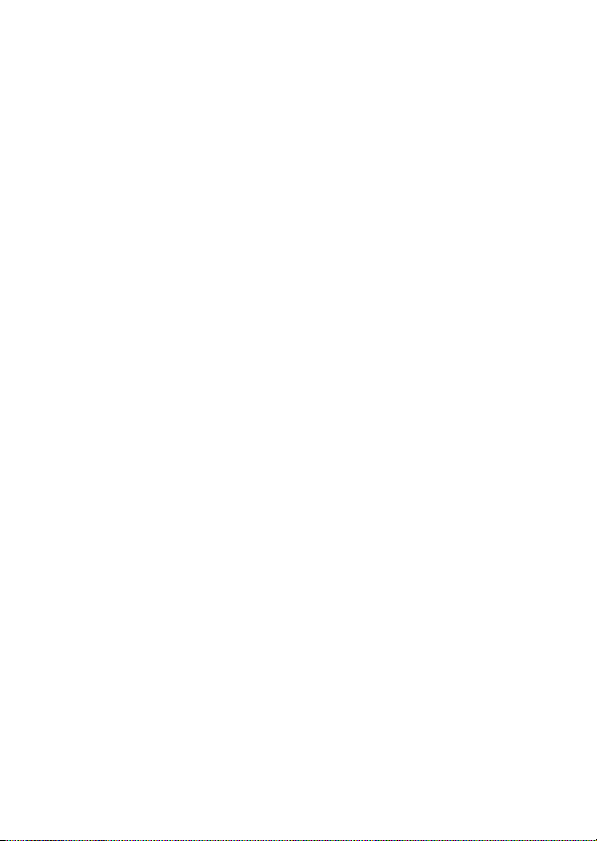
Los siguientes discos CD-ROM y programas de software se incluyen
junto con la videocámara:
•CD-ROM con Transfer Utility de PIXELA*
-Use Transfer Utility para guardar y transferir vídeos y archivos de
música que se pueden usar como música de fondo.
•CD-ROM con VideoBrowser de PIXELA*
- Además de todas las prestaciones que ofrece Transfer Utility, se
puede usar VideoBrowser para gestionar, editar y reproducir vídeos.
• Y CD-ROM Manual de Instrucciones/Aplicaciones Fotográficas
Ver.35*/Datos de música (en el manual se denomina “disco
suplementario de la videocámara”). Contiene lo siguiente:
- Manual de instrucciones: la versión completa del manual de
instrucciones de la videocámara (este archivo PDF).
- Aplicación Fotográfica: software para guardar, gestionar e imprimir
fotos*.
- Datos de música: los archivos de música que se pueden usar como
música de fondo durante la reproducción. Estos archivos de música
son para uso exclusivo con el software de PIXELA que se suministra.
El disco no se puede reproducir en reproductores CD.
*
El CD-ROM contiene el manual de instrucciones del software (archivo PDF).
Introducción
15

Nombres de los componentes
Vista lateral izquierda
Vista lateral derecha
Vista frontal
1 Micrófono estéreo (izquierdo) (0 80)
2 Altavoz (0 49)
3 Botón 2 (cámara/reproducción)
4 Botón VIDEO SNAP (Instantánea de
5 Botón DISP. (visualizaciones en la
6 Tapa de las ranuras para las dos
7 Dial CUSTOM (0 86)
8 Tapa de los terminales
9 Terminal COMPONENT OUT
Aq Terminal AV OUT (0 122, 124)/
Aa Terminal REMOTE (mando a distancia
As Ranura de la tarjeta de memoria X
Ad Ranura de la tarjeta de memoria Y
Af Selector de modos (0 27)
Ag Micrófono estéreo (derecho) (0 80)
Ah
Aj Terminal USB (0 122, 125)
Ak Terminal HDMI OUT (0 122, 123)
Al Correa de sujeción (0 22)
Sq Terminal MIC (0 85)
Sa Mini antorcha de vídeo (0 79)
Ss Flash (0 108)
Sd Sensor AF instantáneo (0 148)
Sf Botón CUSTOM (0 86)
(0 28)
Vídeo) (0 67)
pantalla) (0 94)/
Botón BATT. INFO (inf. batería)
(0 164)
tarjetas de memoria
(0 122, 124)
terminal X (auriculares) (0 82)
zoom) (0 87)
(0 35)
(0 35)
Enganche para la correa (0 22)
16
Introducción
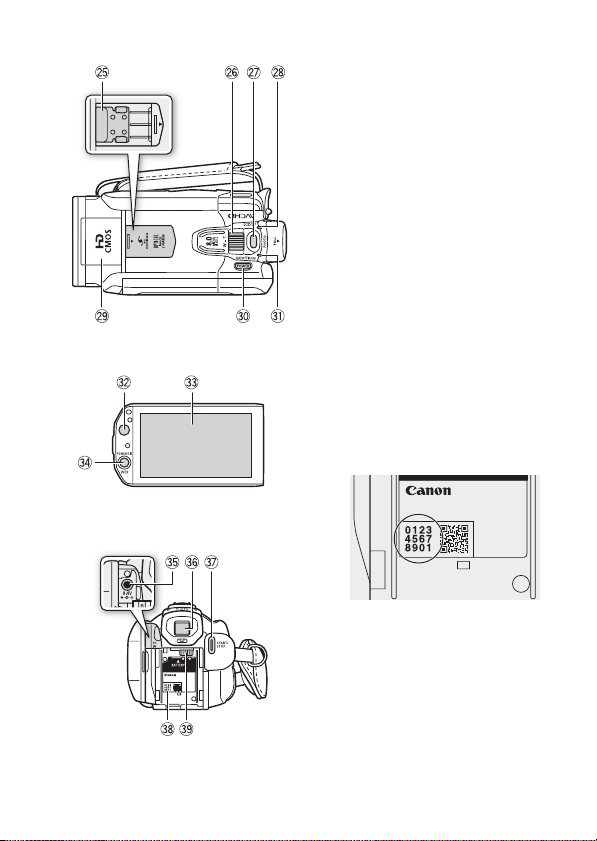
Vista superior
Pantalla LCD
Vista posterior
Sg Mini zapata avanzada (0 83)
Sh Palanca del zoom (0 44)
Sj Botón PHOTO (0 40, 105)
Sk Indicador ACCESS (0 40, 57, 105)
Sl Flash retráctil (0 108) y mini antorcha
de vídeo (0 79)
Dq Botón POWER
Da Indicador ON/OFF (CHG) (carga):
Verde: encendida
Naranja: en espera (0 45)
Rojo: en carga (0 19)
Ds Sensor del mando a distancia (0 22)
Dd Pantalla LCD táctil (0 23, 26)
Df Botón POWERED IS (0 63)/Botón
WEB (0 137)
Dg Terminal DC IN (0 19)
Dh Visor (0 25)
Dj Botón START/STOP (0 40, 57)
Dk Número de serie
La etiqueta con el número de serie se
encuentra dentro del alojamiento de la
batería. Retire la batería para poder
verlo.
Dl Alojamiento de la batería (
Introducción
0 19)
17
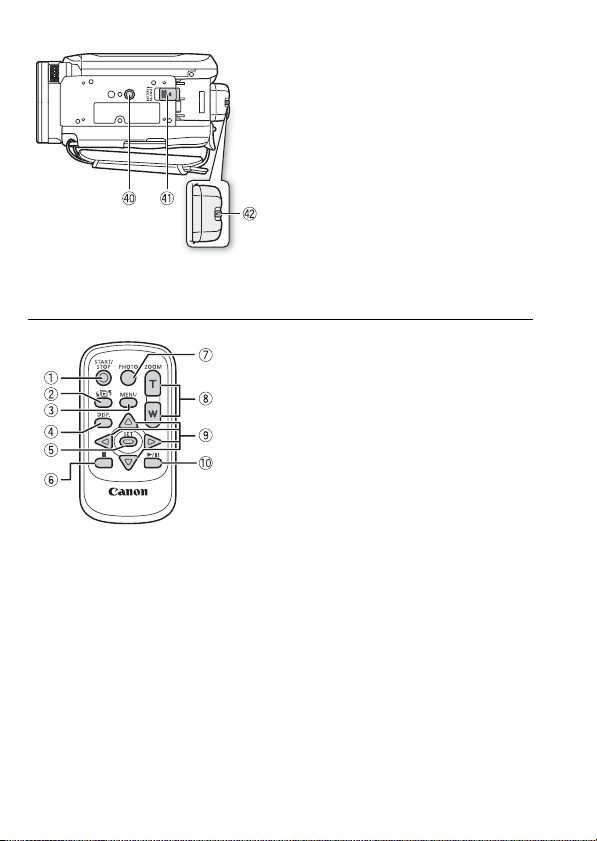
Vi
sta inferior
Mando a distancia inalámbrico WL-D89
Fq Rosca para el trípode (0 183)
Fa Pestillo BATTERY RELEASE (0 20)
Fs Palanca de ajuste dióptrico (0 25)
1 Botón START/STOP (0 40, 57)
2 Botón b (selección con índice)
(0 51)
Manténgalo pulsado durante más de
2 segundos para cambiar entre el
modo de grabación y el de
reproducción.
3 Botón MENU (0 30, 147)
4 Botón DISP. (visualizaciones en la
pantalla) (0 94)
5 Botón SET
6 Botón B (parada) (0 47)
7 Botón PHOTO (0 40, 105)
8 Botones del zoom (0 44)
9
Botones de navegación ( Z/O/y/A )
Aq Botón A/C (reproducción/pausa)
(
0
47)
18
Introducción
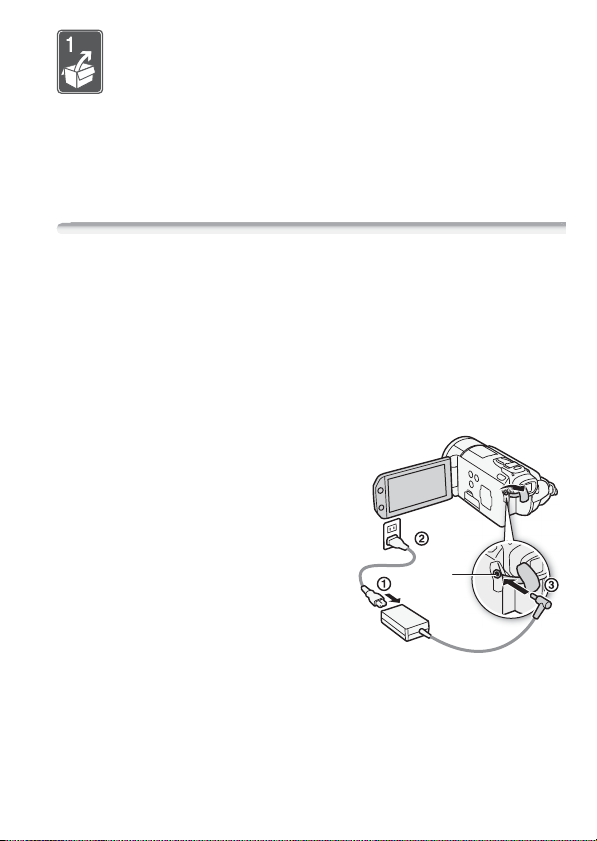
Preparativos
En este capítulo se describe el manejo básico, tal como el uso
de la pantalla táctil, la navegación por los menús y los ajustes al
utilizar la videocámara por primera vez, para ayudarle a conocer
mejor su videocámara.
Cómo empezar
Carga de la batería
La videocámara puede alimentarse con una batería o directamente
utilizando el adaptador compacto de corriente. La primera vez que use
una batería, cárguela completamente y úsela en la videocámara hasta
que se descargue por completo. De esta forma, el tiempo restante de
grabación aparecerá de forma precisa.
Para los tiempos de carga aproximados y los tiempos de grabación/
reproducción con una batería completamente cargada, consulte
Tiempo de carga, grabación y reproducción (0 191).
1 Conecte el cable de alimentación al
adaptador compacto de corriente.
2 Enchufe el cable de alimentación a
una toma de corriente.
3 Conecte el adaptador compacto de
corriente al terminal DC IN de la
videocámara.
4 Coloque la batería en la
videocámara.
Empuje suavemente la batería dentro
de su alojamiento y deslícela hasta que
encaje con un chasquido.
Terminal DC
IN (Entrada
CC)
Preparativos
19
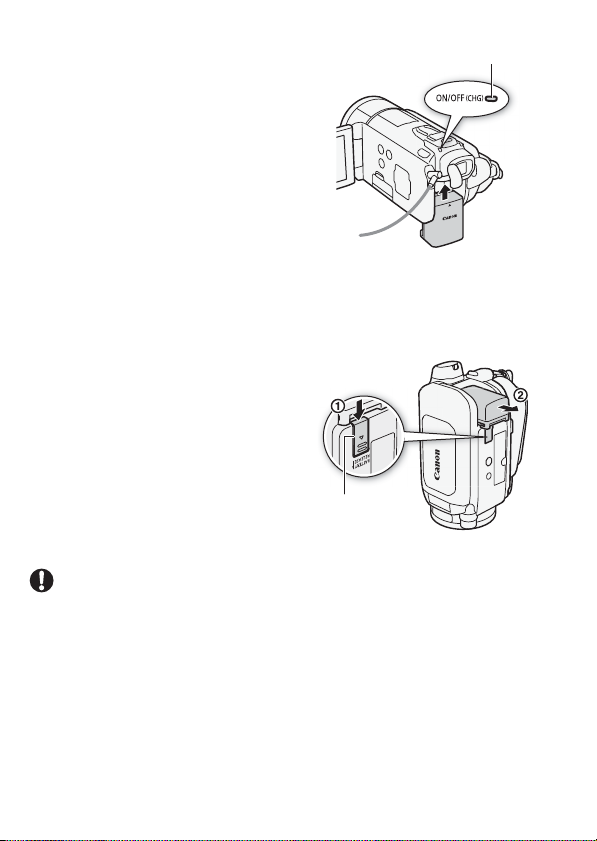
5 La carga comenzará cuando la
videocámara se apague.
Indicador ON/OFF (CHG) (carga)
• Si la videocámara estuviera
conectada, el indicador verde
ON/OFF (CHG) se apagaría al
desconectar la videocámara.
Transcurridos unos instantes, el
indicador ON/OFF (CHG) comenzará
a parpadear en rojo (batería en
carga). El indicador rojo ON/OFF
(CHG) se apagará cuando la batería
se encuentre totalmente cargada.
• Si el indicador parpadea rápidamente, consulte Problemas y cómo
solucionarlos (0 165).
Para retirar la batería
1 Deslice U en la
dirección de la flecha y manténgalo
pulsado.
2 Deslice la batería en el sentido de la
flecha y tire de ella para extraerla.
Pestillo BATTERY
RELEASE
IMPORTANTE
• Apague la videocámara antes de conectar o desconectar el adaptador
compacto de alimentación. Después de pulsar x para apagar la
videocámara, se actualizan datos importantes en la memoria. Espere
hasta que se apague el indicador verde ON/OFF (CHG).
• Se recomienda cargar la batería a temperaturas comprendidas entre
10 °C y 30 °C. A temperaturas fuera del intervalo de 0 °C a 40 °C, no
se iniciará la carga.
• No conecte ningún equipo eléctrico que no esté expresamente
recomendado para utilizarse con esta videocámara al terminal DC IN de
la videocámara ni al adaptador compacto de corriente.
20
Preparativos
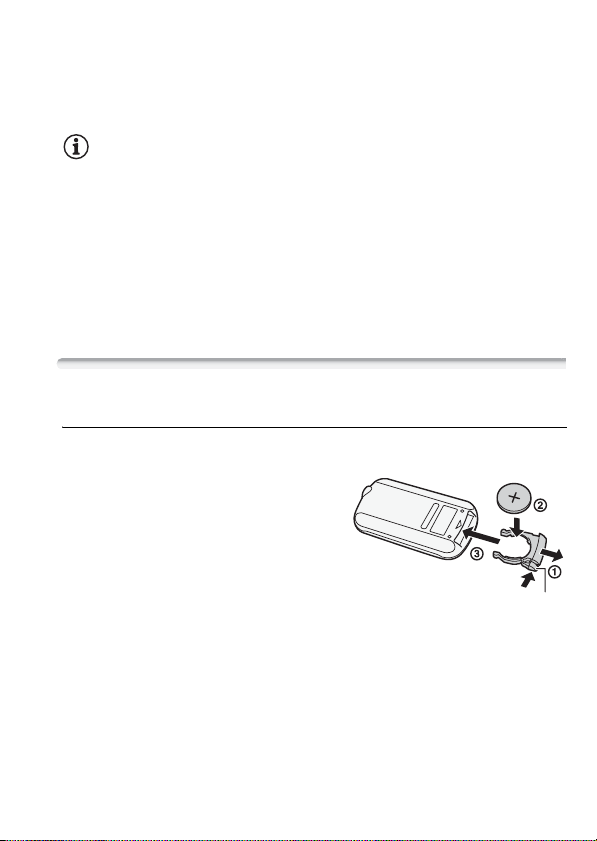
• Para evitar averías y un calentamiento excesivo, no conecte el
adaptador de corriente que se proporciona con los transformadores de
corriente en viajes al extranjero o en tomas especiales de corriente,
como puedan ser las de barcos y aviones, transformadores CC-CA,
etc.
NOTAS
• La batería se cargará sólo si la videocámara está apagada.
• Si la carga restante de la batería supone un problema, se puede
alimentar la videocámara mediante el adaptador compacto de corriente
de forma que la energía de la batería no se consumirá.
• Las baterías cargadas se descargan por sí solas de manera natural. Por
tanto, cárguelas el día que vaya a utilizarlas, o bien el día anterior, a fin
de disponer del máximo nivel de carga.
• Se recomienda preparar suficientes baterías para disponer de un
tiempo entre 2 y 3 veces superior al que se estima que se necesitará.
Preparación de los accesorios
Mando a distancia inalámbrico
En primer lugar, introduzca en el mando inalámbrico la pila de botón
de litio CR2025 suministrada.
1 Presione la lengüeta en la dirección
de la flecha y extraiga el portapilas.
2 Coloque la pila de botón de litio con
la cara + hacia arriba.
3 Inserte el portapilas.
Lengüeta
Preparativos
21
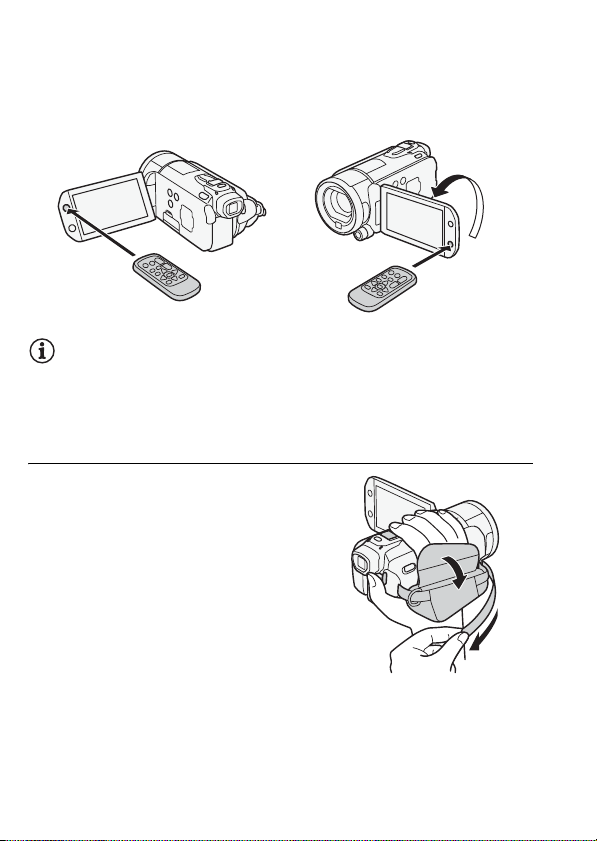
Cómo usar el mando a distancia
Dirija el mando a distancia hacia el sensor de la videocámara mientras
pulsa los botones.
Puede girar la pantalla LCD 180 grados para usar el mando a distancia
inalámbrico desde delante de la videocámara.
NOTAS
• El mando a distancia podría no funcionar correctamente cuando el
sensor remoto esté expuesto a fuentes de luz intensa o a la luz solar
directa.
Correa para la empuñadura y otras correas
Ajuste de la correa para la
empuñadura.
Ajuste la correa de sujeción para la
empuñadura de modo que con los dedos
índice y anular pueda alcanzar la palanca
del zoom y con el dedo pulgar el botón
g.
22
Preparativos
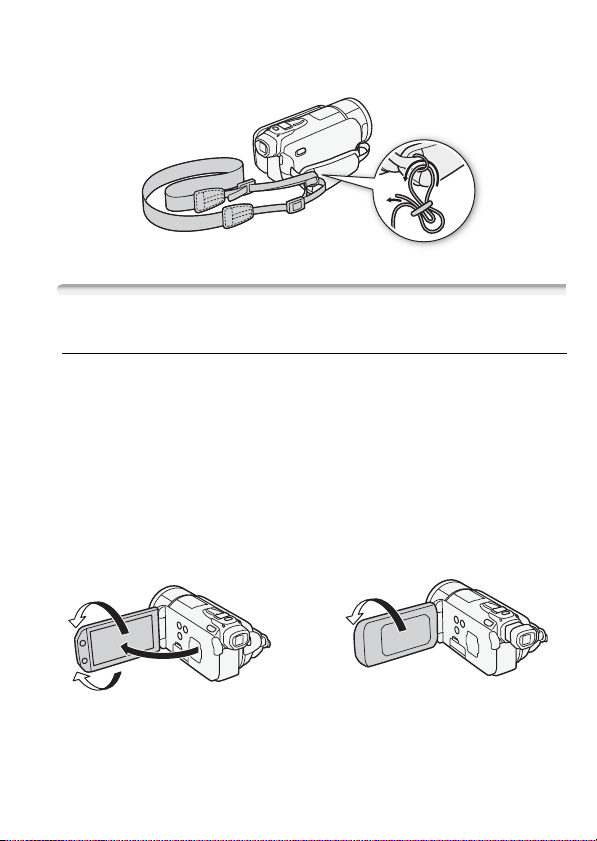
Cómo colocar una correa adicional para el hombro
Pase los extremos de la correa para el hombro a través del enganche de
la correa para la empuñadura y ajuste la longitud de la correa.
Cómo ajustar la pantalla LCD y usar el visor
Giro de la pantalla LCD
Abra la pantalla LCD 90 grados.
• Puede girar la pantalla 90 grados hacia abajo.
• Se puede girar la pantalla 180 grados hacia el objetivo. Puede resultar
útil girar 180 grados la pantalla LCD en los siguientes casos:
- Para permitir ver la pantalla LCD a la persona que está siendo
grabada, mientras usted usa el visor.
- Para aparecer usted mismo en la imagen al grabar con
autodisparador.
- Para permitir el manejo de la videocámara mediante el mando a
distancia inalámbrico desde delante de la videocámara.
180°
90°
180°
El sujeto puede visualizar la pantalla
LCD (usted puede usar el visor a la vez)
Preparativos
23
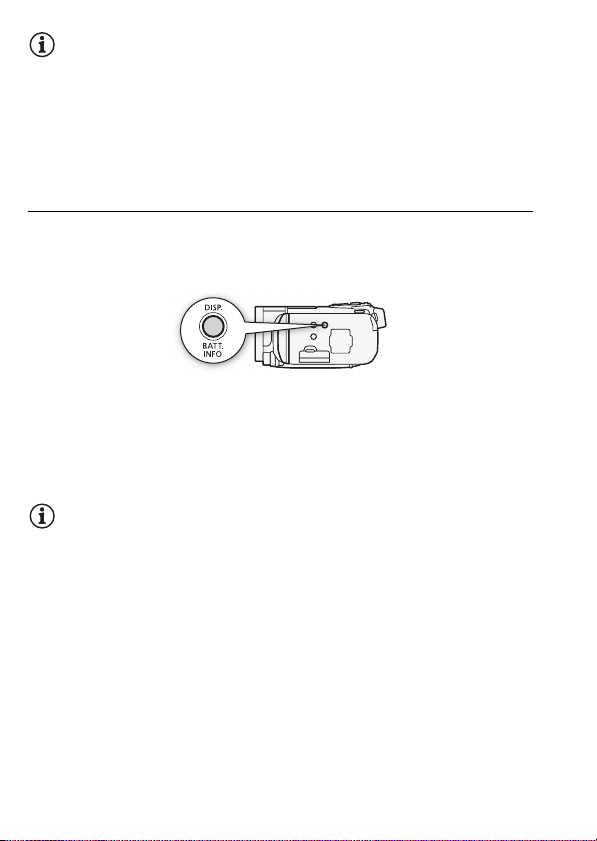
NOTAS
• Acerca de la pantalla LCD y la pantalla del visor: las pantallas se fabrican
según técnicas industriales de extrema precisión, ajustándose a las
especificaciones más del 99,99% de los píxeles. Menos del 0,01% de
los píxeles pueden fallar ocasionalmente o figurar como puntos negros,
rojos, azules o verdes. Esta circunstancia no afecta a la imagen
grabada y no constituye una anomalía.
Retroiluminación del LCD
Cuando se realizan grabaciones en lugares muy iluminados, podría
resultar difícil usar la pantalla LCD. Active la retroiluminación de la
pantalla LCD para que se ilumine más.
Si la videocámara está encendida, mantenga pulsado h durante
más de 2 segundos.
Repita esta acción para activar (más luminosa) o desactivar (normal) la
retroiluminación de la pantalla LCD. De esta forma se cambia la
luminosidad tanto de la pantalla LCD como la del visor.
NOTAS
• La retroiluminación de la pantalla LCD no afectará a la luminosidad de
las grabaciones.
• El tiempo de duración de la batería se acorta cuando se aumenta la
luminosidad de la pantalla.
• Además, se puede ajustar la luminosidad de la pantalla LCD con el
ajuste 6 8 [Brillo de LCD], o atenuarla con el ajuste 6 8
[Regul. brillo pantalla LCD] para usarla en lugares donde la luz de la
pantalla LCD pudiera resultar molesta.
• Para más información sobre los cuidados de la pantalla táctil, consulte
Precauciones en el manejo (0 182), Limpieza (0 187).
24
Preparativos
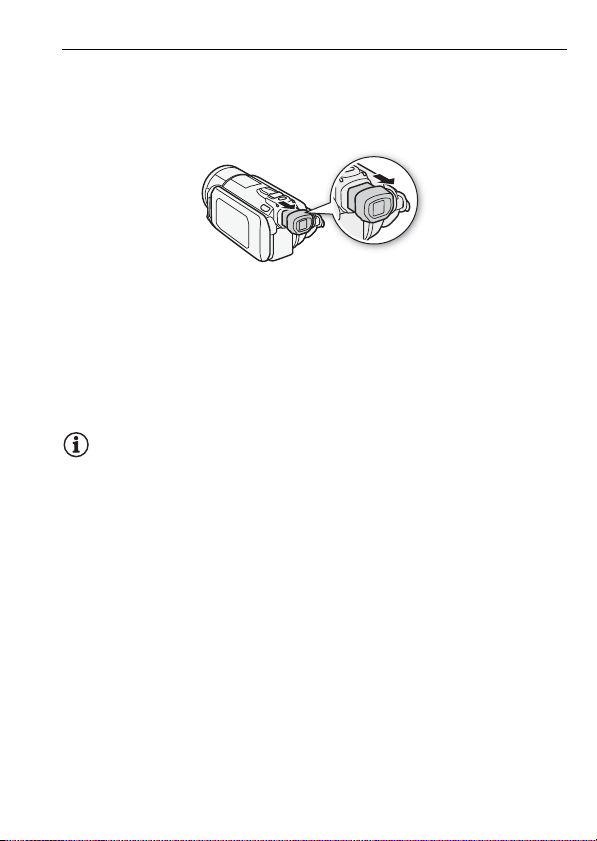
Cómo usar el visor
Si le resultase difícil usar la pantalla LCD, incluso después de haber
activado la retroiluminación de la pantalla LCD, puede usar el visor.
También se puede usar el visor cuando se rota 180
para permitir que el sujeto pueda contemplar la grabación.
Para usar el visor, agárrelo firmemente de ambos lados y tire recto
del mismo hasta que haga clic.
• Puede cerrar la pantalla LCD o rotarla hacia el sujeto, como prefiera.
• Ajuste el visor a su necesidades mediante la palanca de ajuste
dióptrico.
• El ajuste de retroiluminación de la pantalla LCD es el mismo para la
pantalla LCD y para el visor.
NOTAS
• Para más información sobre los cuidados de la pantalla del visor,
consulte Precauciones en el manejo (0 182), Limpieza (0 187).
° la pantalla LCD
Preparativos
25
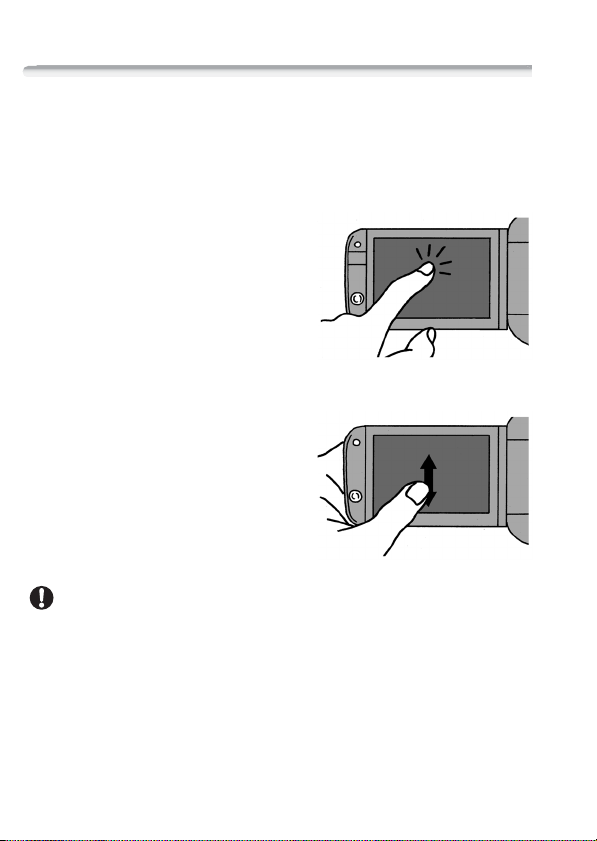
Funciones básicas de la videocámara
Cómo usar la pantalla táctil
Los botones de control y las opciones del menú que aparecen en la
pantalla táctil cambian de forma dinámica, dependiendo del modo de
trabajo y la tarea que esté realizando. Gracias a la sencilla interfaz de la
pantalla táctil, todos los controles están al alcance de las puntas de
sus dedos.
Pulsación
Pulse sobre una opción del menú para
seleccionarla o un botón de control
para realizar la acción correspondiente.
Para algunas funciones, como
Pulsación y Seguimiento (0 66) y
Detección de la cara(0 65), puede
pulsar sobre un sujeto que aparezca en
la pantalla táctil para seleccionarlo y
hacer que la videocámara escoja los ajustes óptimos.
Arrastrar
Para desplazarse por las páginas índice
o para ajustar los controles deslizantes
(por ejemplo, para ajustar el volumen),
apoye el dedo sobre la pantalla y
muévalo a izquierda y derecha o arriba
y abajo.
IMPORTANTE
• La videocámara dispone de una pantalla táctil sensible a la
presión. Pulse firmemente cuando use las funciones táctiles.
• Puede que la realización de tareas con la pantalla táctil no se pueda
llevar a cabo de forma correcta en los siguientes casos.
- Si se utiliza la pantalla táctil con las manos húmedas o con guantes o
usando las uñas u otros objetos puntiagudos, como bolígrafos.
- Si se aplica una fuerza excesiva o se araña con fuerza la pantalla táctil.
- Si se colocan protectores de protectores de pantalla, disponibles en las
tiendas, o película adhesiva sobre la superficie de la pantalla táctil.
26
Preparativos
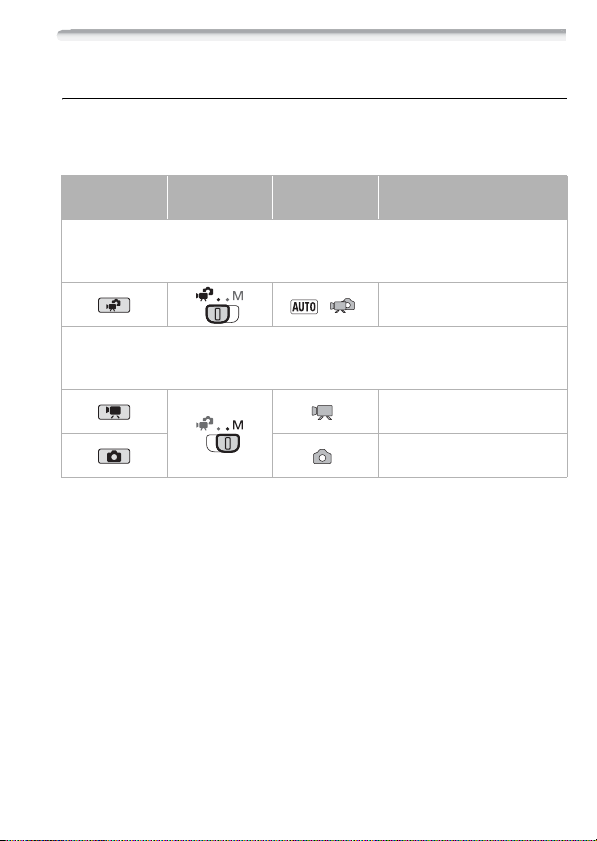
Modos de trabajo
Grabación
El modo de trabajo de la videocámara viene determinado por las
posiciones del selector de modos y los botones de control de la
pantalla.
Modo de trabajo
Grabación dual Graba fotos y vídeo de forma sencilla, dejando que la videocámara se
ocupe de todos los ajustes. Excelente para principiantes o si prefiere no molestarse con
los ajustes detallados de la cámara.
Grabación flexible Use uno de los modos específicos para disfrutar un acceso total a los
menús y las funciones avanzadas y cambiar los ajustes de la cámara más convenientes a
cada situación.
*
El símbolo del modo en pantalla cambiará de acuerdo con el modo óptimo seleccionado
por la función AUTO Inteligente (0 41).
Selector de
modos
Símbolo en la
pantalla
*
Función
Grabación sencilla de vídeos y
fotos (0 40).
Pulse sobre [4] para grabar
vídeos (0 57).
Pulse [3] para grabar fotos
(0 105).
Preparativos
27
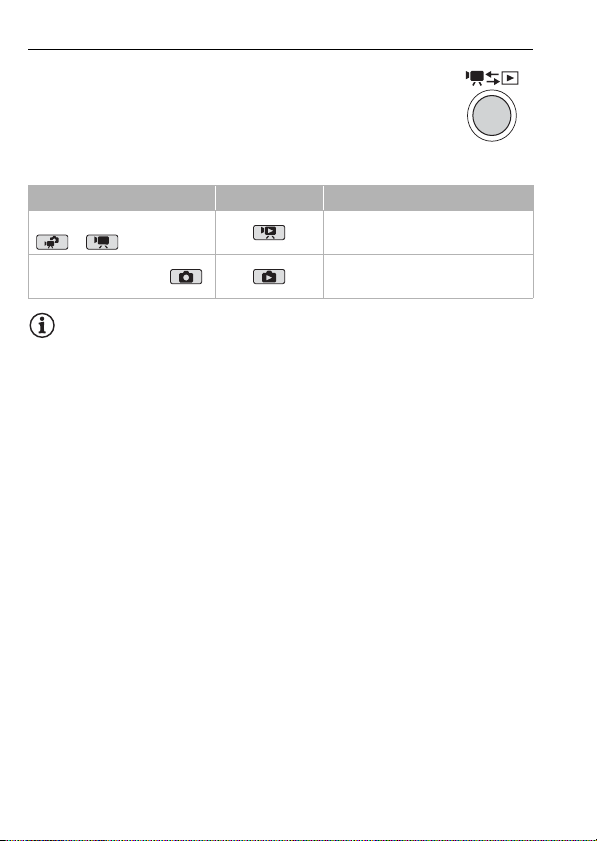
Reproducción
Pulse el botón cámara/reproducción S para cambiar
la videocámara entre el modo cámara (grabación) y el
modo reproducción. El modo de reproducción al que pasa
depende del modo de grabación inicial.
Puede pulsar S para activar el modo de reproducción
directamente cuando la videocámara esté apagada.
Modo inicial Modo de trabajo Función
Pulse S en los modos
o .
Pulse S en modo .
NOTAS
• Cuando se cambie a un modo de reproducción, la memoria
seleccionada para reproducción será la misma que la que se esté
usando para la grabación.
• Para cambiar entre el modo de grabación y el de reproducción, también
puede mantener pulsado B en el mando a distancia durante más
de dos segundos.
Reproducción de vídeos (pantalla
índice [Original]) (0 47).
Visualización de fotos (pantalla
índice [Fotos]) (0 101).
28
Preparativos
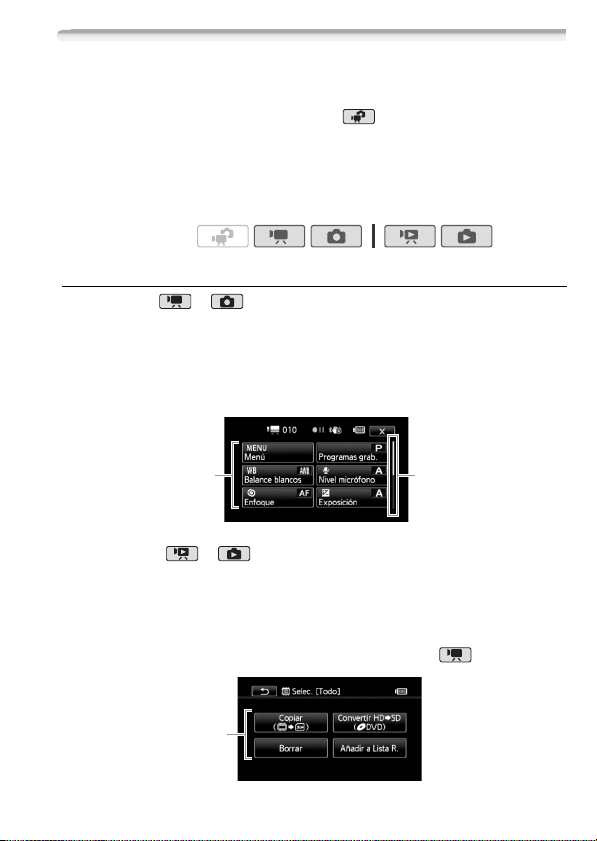
Cómo usar los menús
Muchas de las funciones de la videocámara se pueden ajustar desde
la pantalla FUNC. y los menús de configuración. Sin embargo, no se
podrá acceder a los menús en el modo y, excepto en unos pocos
casos, la mayor parte de los ajustes del menú volverán a sus valores
iniciales.
Para obtener información acerca de las opciones y los ajustes del
menú disponibles, consulte el apéndice Listas de opciones del menú
(0 143).
Modos de trabajo:
La pantalla FUNC. y la pantalla de edición
En los modos y , la pantalla FUNC. mostrará una cómoda
visualización de las funciones de grabación más frecuentes. Pulse [FUNC.]
para acceder a la pantalla FUNC. y a continuación pulse sobre la función
que desee ajustar.
Puede que sea necesario que mueva el dedo arriba y abajo sobre la barra
de desplazamiento para encontrar el botón de control de la función elegida.
Mueva el dedo
arriba y bajo sobre la
Pulse el botón de
control de la función
elegida
En los modos y , pulse [Editar] para que aparezca una
pantalla similar con varias funciones, que se encuentran disponibles
después de seleccionar una o más escenas o fotos (por ejemplo,
borrar, añadir escenas a la lista de reproducción, proteger fotos, etc.).
Pulse el botón de control de la función elegida.
Ejemplo de pantalla de Edición en modo
barra de
desplazamiento
para que aparezca
el resto de la
pantalla
Pulse el botón de
control de la función
elegida
Preparativos
29
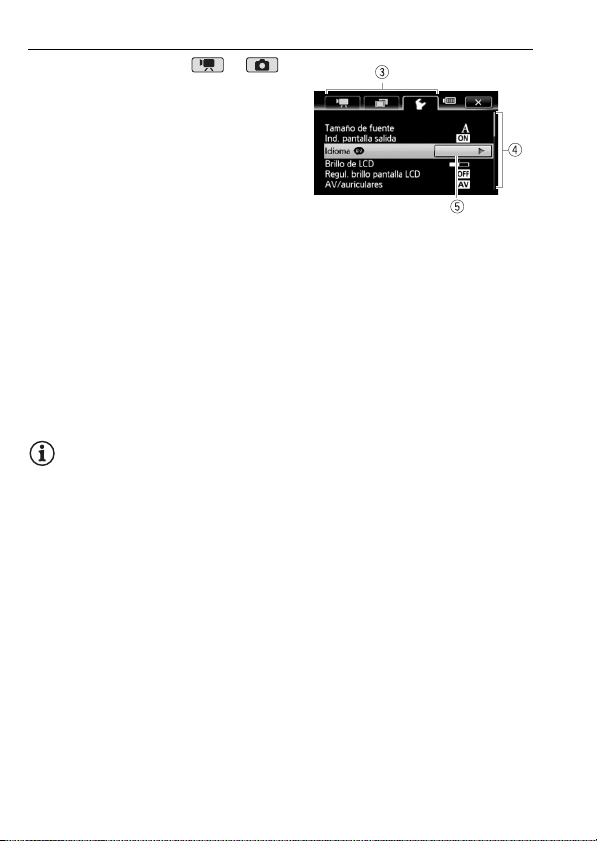
Menús de configuración
1 Sólo en los modos o :
pulse [FUNC.]
2 Pulse [MENU] para abrir los
menús de configuración.
También puede pulsar u en el
mando a distancia para abrir los
menús de configuración.
3 Pulse sobre la pestaña del menú
elegido.
4 Mueva el dedo arriba y abajo sobre la barra de desplazamiento
para colocar el ajuste que desee cambiar en la barra naranja de
selección.
Las opciones del menú que no pueden utilizarse aparecen atenuadas.
5 Cuando la opción elegida del menú esté en la barra naranja, pulse
en el interior del recuadro de la derecha.
6 Pulse sobre la opción elegida y pulse sobre [a].
En cualquier momento, puede pulsar sobre [a] para cerrar el menú.
NOTAS
• En las pantallas del menú se utiliza un tamaño de letra pequeño, de
forma que se puedan ver las opciones actualmente seleccionadas. Se
puede aumentar el tamaño de letra ajustando 6 8 [Tamaño de
fuente] a [A Grande], pero sólo aparecerán en la pantalla los símbolos
de las opciones actualmente seleccionadas.
30
Preparativos
